Bạn có biết, Apple Watch cho phép bạn dễ dàng tìm thấy iPhone của bạn bằng cách sử dụng tính năng ping. Bên cạnh đó bạn cũng có thể thông qua dịch vụ iCloud để hỗ trợ công việc này.
 Theo Howtogeek, để thực hiện điều này thì chiếc Apple Watch phải được kết nối với iPhone của bạn thông qua Bluetooth hoặc mạng Wi-Fi. Từ đó bạn mới có thể sử dụng tính năng ping trên đồng hồ.
Theo Howtogeek, để thực hiện điều này thì chiếc Apple Watch phải được kết nối với iPhone của bạn thông qua Bluetooth hoặc mạng Wi-Fi. Từ đó bạn mới có thể sử dụng tính năng ping trên đồng hồ.
Để ping iPhone, hãy chắc chắn rằng mặt đồng hồ hiển thị trên Apple Watch. Nếu không, bạn hãy nhấn vào núm điều khiển cho đến khi nhìn thấy mặt đồng hồ hiện ra. Sử dụng thao tác trượt lên từ dưới cùng màn hình đồng hồ bạn sẽ thấy màn hình Glances hiện lên.
Vuốt sang bên phải cho đến khi bạn nhìn thấy màn hình Settings hiện lên, lúc đó màn hình Glance sẽ xuất hiện ở bên trái. Chạm vào nút ping hình dạng chuông điện thoại rung lên.
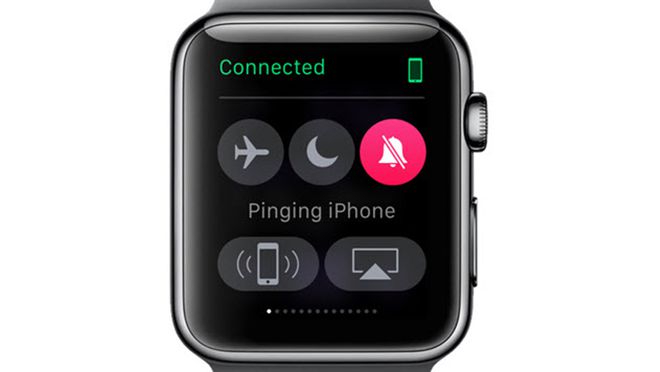
|
Apple Watch sẽ “ép” iPhone phát ra tiếng chuông để bạn tìm nó nhanh chóng |
iPhone của bạn sẽ phát ra một tiếng kêu ngắn, âm thanh của chuông sẽ giúp bạn tìm thấy nó, thậm chí nếu máy đang ở chế độ im lặng. Lúc này một tin nhắn với nội dung “Pinging iPhone” sẽ hiển thị trên màn hình trong một khoảng thời gian ngắn.
Nếu iPhone của bạn không nằm trong phạm vi chiếc đồng hồ kết nối, bạn có thể sử dụng dịch vụ đám mây iCloud.com để tìm điện thoại. Trong một trình duyệt web, bạn hãy truy cập vào địa chỉ iCloud.com và đăng nhập bằng ID và mật khẩu Apple của mình.
Lưu ý: Khi sử dụng tính năng Find iPhone thông qua iCloud.com trên một máy tính Windows, nó chỉ hoạt động trong Internet Explorer 11, Microsoft Edge hoặc trong một cửa sổ duyệt web ẩn danh trên Chrome. Nó sẽ không làm việc trong cửa sổ Chrome tiêu chuẩn hoặc Firefox.
 Click vào biểu tượng Find iPhone trên trang iCloud chính. Một trang hiển thị sẽ chỉ ra rằng Find iPhone đang định vị thiết bị của bạn (Locating…), và một điểm trên bản đồ sẽ chỉ ra vị trí thiết bị của bạn.
Click vào biểu tượng Find iPhone trên trang iCloud chính. Một trang hiển thị sẽ chỉ ra rằng Find iPhone đang định vị thiết bị của bạn (Locating…), và một điểm trên bản đồ sẽ chỉ ra vị trí thiết bị của bạn.
Bạn có thể truy cập thêm nhiều lựa chọn để tìm kiếm với một thiết bị iOS bị đánh mất bằng cách nhấn vào “All Devices” ở trên cùng của bản đồ trong cửa sổ trình duyệt. Nhấp chuột vào thiết bị mà bạn đang quan tâm.
Một màn hình hộp thoại hiện lên hiển thị cho bạn thiết bị đã được tìm thấy trong bao lâu, thậm chí hiển thị mức pin ở góc trên bên phải của hộp thoại. Để phát một âm thanh trên điện thoại, bạn hãy nhấp vào Play Sound.

|
Với iCloud.com, việc tìm kiếm iPhone ngoài vùng phủ sóng của Apple Watch sẽ được thực hiện |
Công việc này có thể hữu ích nếu bạn phát hiện ra điện thoại của mình không phải ở vị trí quá xa, nhưng kết nối giữa điện thoại và đồng hồ đã không còn.
Khi bạn chọn thiết bị từ trình đơn All Devices, một popup cũng sẽ hiển thị vị trí của điện thoại trên bản đồ.
Nếu bạn để quên điện thoại (hoặc thiết bị iOS khác) một nơi nào đó, hoặc ai đó đã đánh cắp nó, bạn có thể sử dụng tính năng Lost Mode có trên iCloud. Lost Mode có khả năng khóa thiết bị của bạn với một mật mã để người khác không thể truy cập thông tin cá nhân của bạn. Bạn cũng có thể xóa dữ liệu iPhone của mình từ xa bằng cách sử dụng iCloud.
Đừng quên Follow kênh Youtube của Xoanstore để biết thêm nhiều thông tin bổ ích nhé:





